Sobre nuestro Marketplace
Transfórmate en nuestro seller
Nuestras políticas y normativas
¡Ya eres seller! Comienza a vender
Plataformas para sellers
Publicación
Creación de productos
Productos con variantes
Precio promocional
Actualización de productos
¿Cómo modificar tus publicaciones de forma individual en el Seller Center?
¿Cómo actualizar masivamente tus publicaciones directamente en Seller Center?
¿Cómo actualizar masivamente los atributos de tus publicaciones?
¿Cómo actualizar masivamente el precio de tus publicaciones?
¿Cómo actualizar masivamente el inventario de tus publicaciones?
¿Cómo retirar y republicar productos de tu catálogo?
¿Cómo reactivar publicaciones finalizadas con stock disponible?
Estándares de publicación
IDs de producto
Configuración de Inpages
Carga de imágenes
Problemas en las publicaciones
Guías rápidas de publicación
Integraciones y partners
Gestión de órdenes
Liquidación, pagos y devoluciones
Desempeño e infracciones
Campañas comerciales
Soporte y disputas
Walmart Fulfillment Services
Cross Border Trade
Capacitaciones y webinars
Sigue el paso a paso de este manual y modifica masivamente los atributos de tus productos, sin necesidad de descargar plantillas.
1. Inicia sesión en Seller Center y accede a tu catálogo
- Accede a Seller Center con tus credenciales. Luego, haz clic en la sección Catálogo.
- Selecciona los productos que quieres modificar (mínimo 2 ítems) y presiona Editar productos.
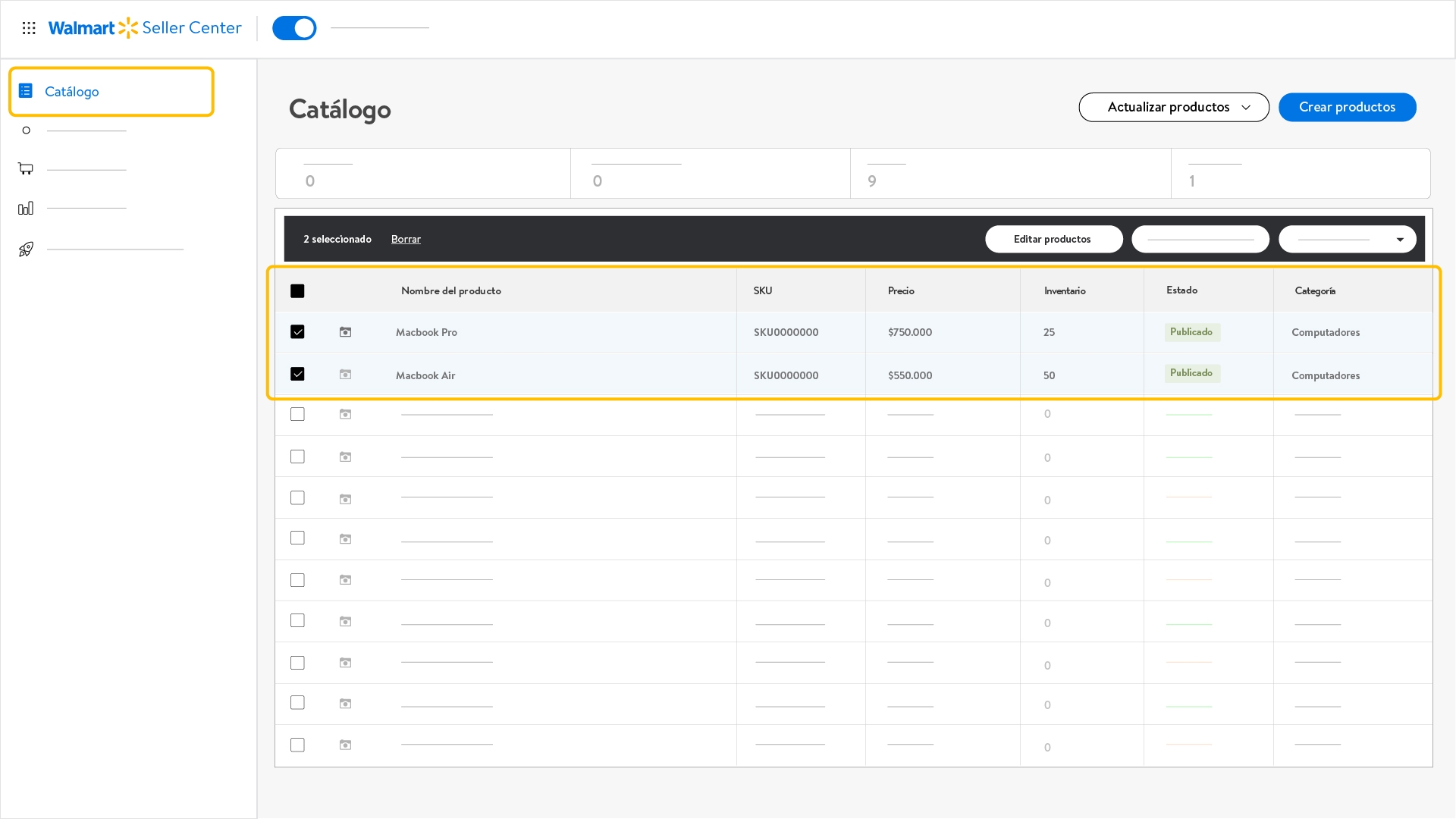
- Se abrirá una nueva página con la información de los productos seleccionados. Haz clic en el botón Columnas (esquina superior derecha) y luego en Recomendados para poder modificar todos los atributos disponibles.
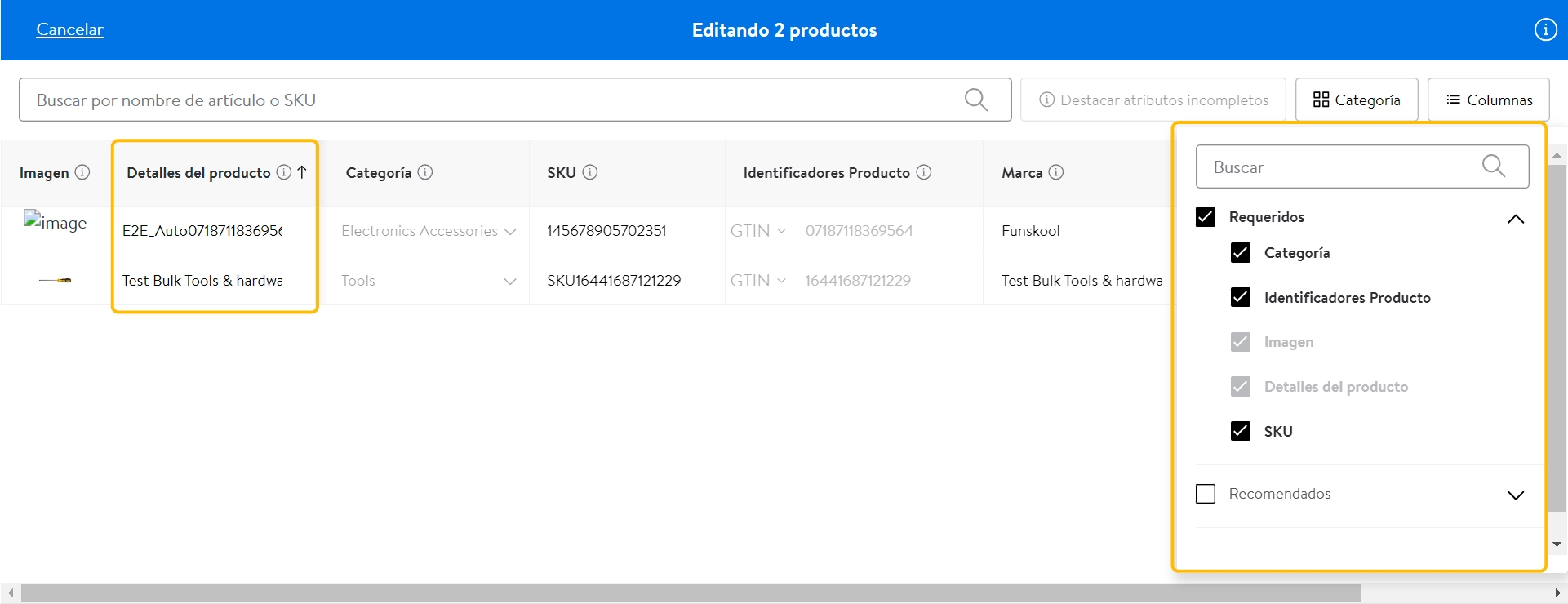
- Presiona el ícono información (i) que está al lado de cada atributo para acceder a una breve explicación antes de hacer algún cambio.
Es importante que, después de cada edición, presiones Guardar.
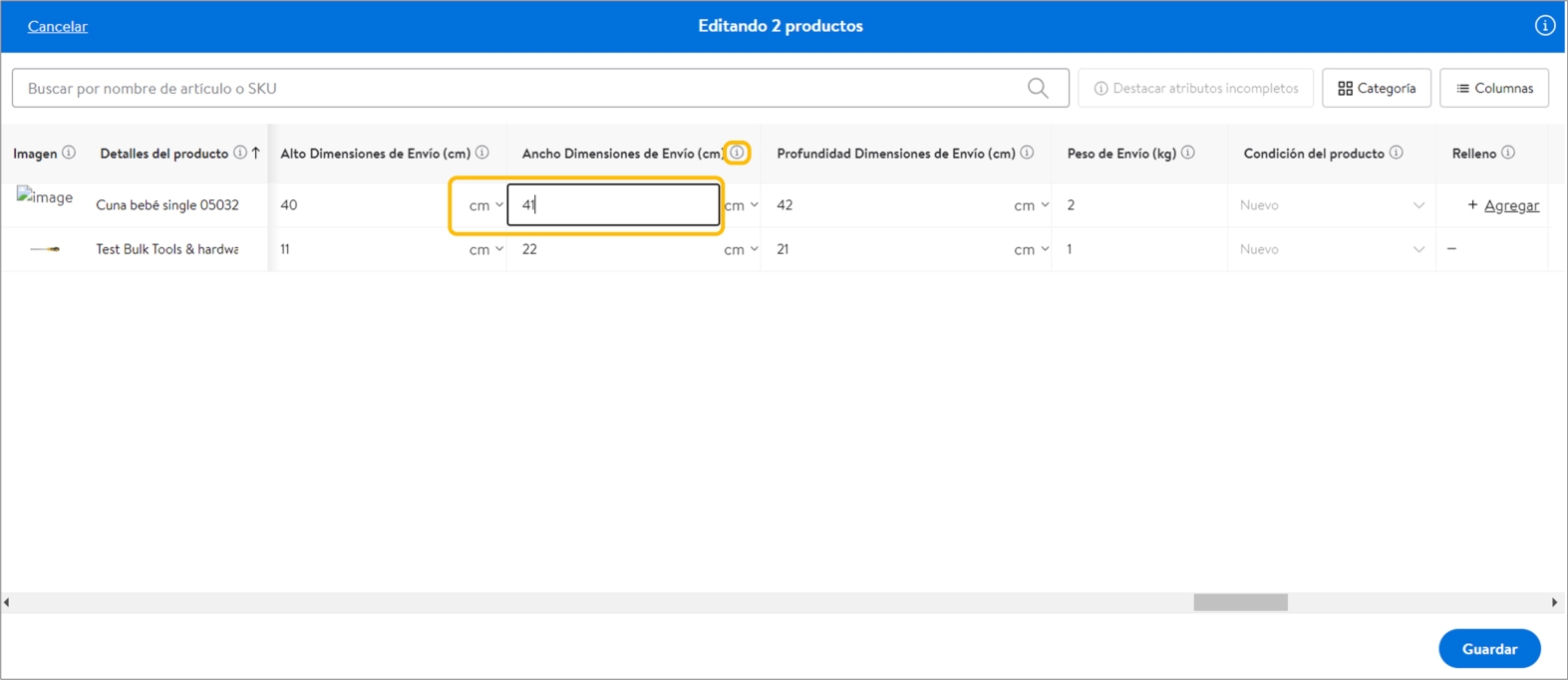
2. Tipos de atributos y cómo modificarlos
- Atributo Fecha de publicación en el sitio: presiona el ícono calendario, para establecer el mes y/o el día en que quieres que tu publicación comience a ser visible para nuestros clientes.
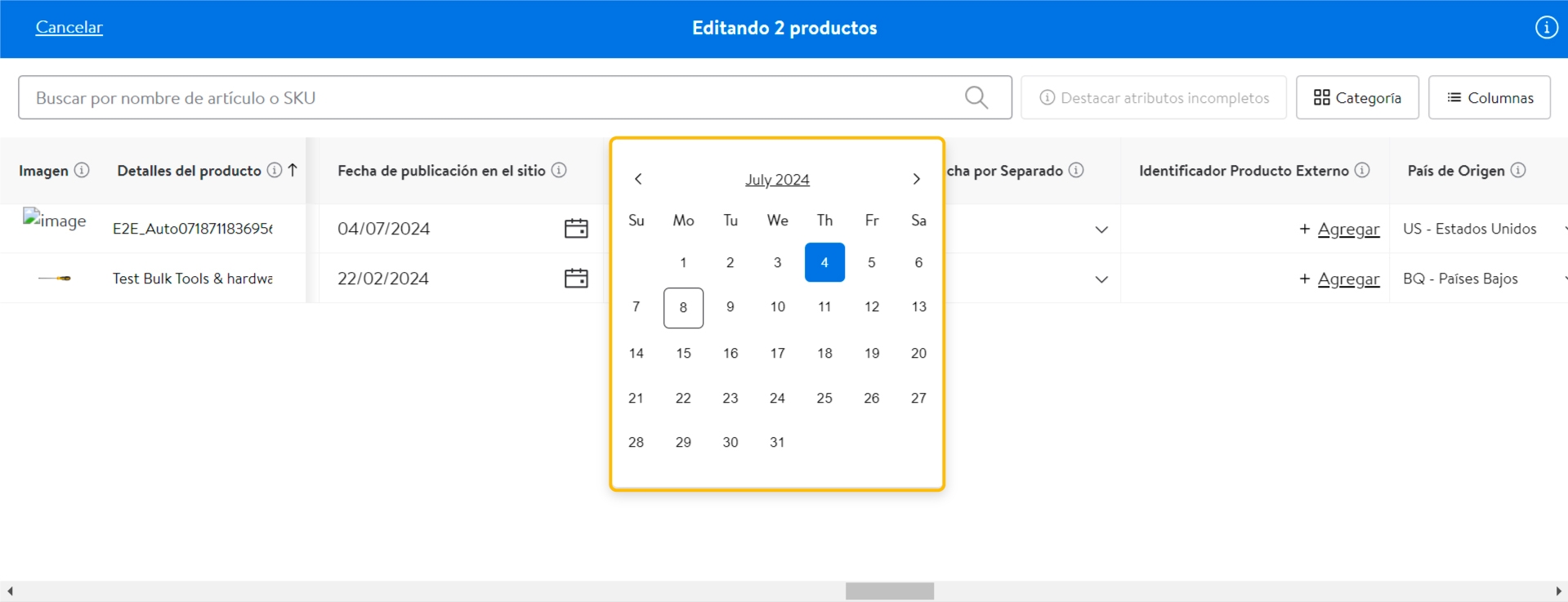
- Atributos con listas desplegables: algunos atributos como color, incluyen listas desplegables. Selecciona la opción que mejor se adecúe a tu producto.
- Atributos numéricos: en el caso de atributos numéricos, por ejemplo, largo o peso, ingresa la cifra correspondiente haciendo clic en el recuadro. Luego selecciona la unidad de medida desde la lista desplegable.
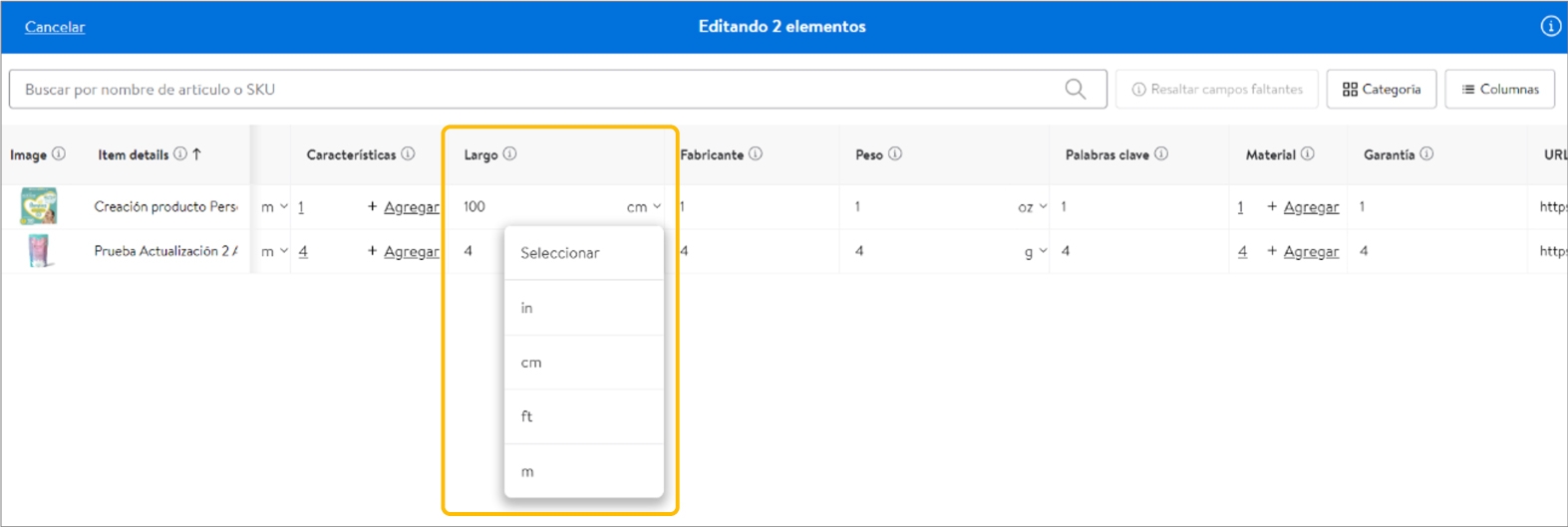
- Atributos con campo abierto: para determinados atributos, como descripción corta o descripción larga, haz clic para desplegar la caja o ventana emergente donde ingresarás la información. Si se trata de una ventana emergente, presiona Guardar para aplicar el cambio.
- Cabe agregar que el campo descripción larga admite texto HTML. También puedes aplicar formato negritas, cursivas, tipo de texto, numeración y punteo.
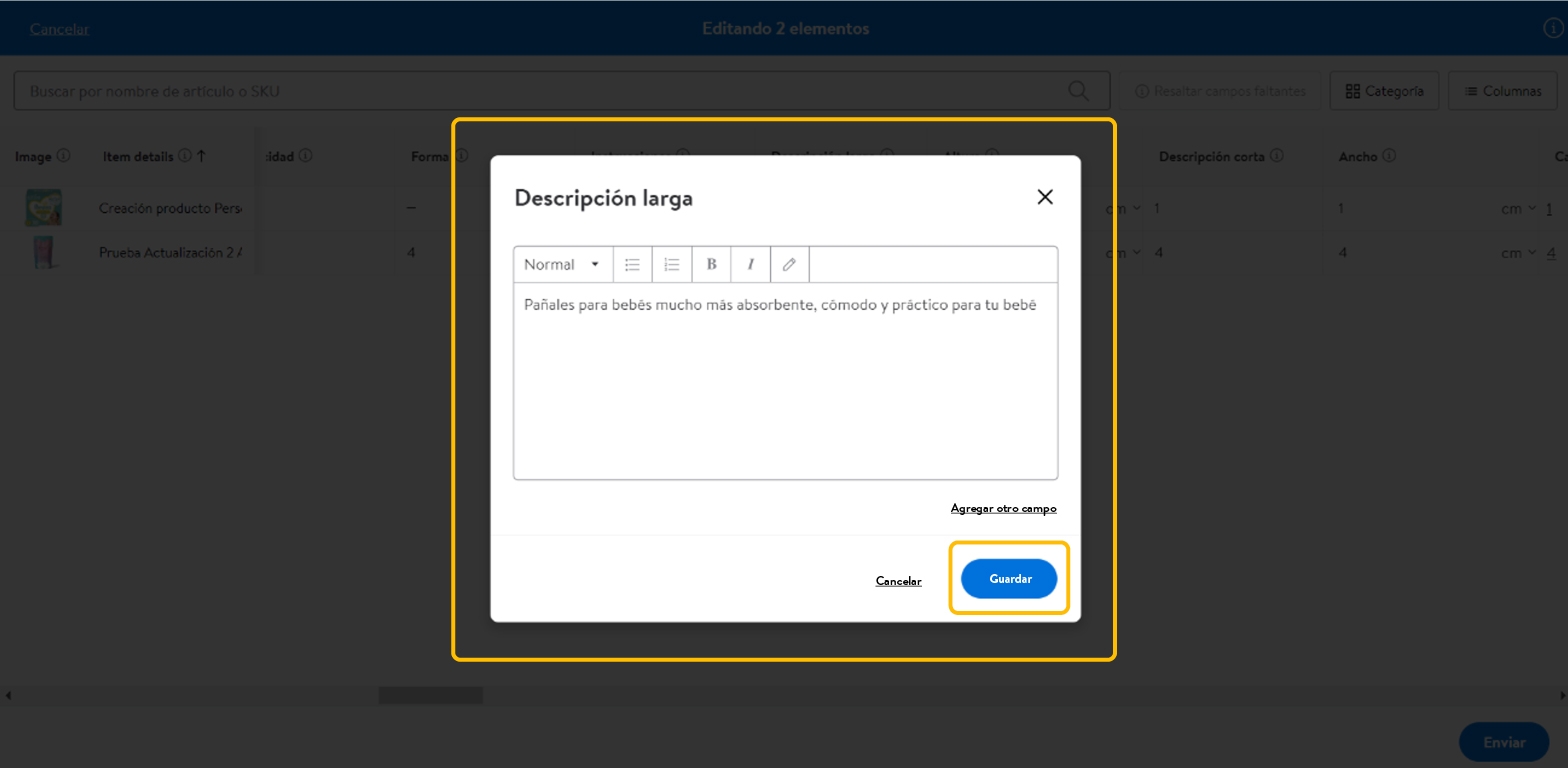
3. Verifica que los atributos se completaron correctamente
- Comprueba el correcto llenado de aquellos atributos que están compuestos por un valor y una unidad de medida, haciendo clic en el botón Destacar atributos incompletos.
- Una vez hecha esta verificación, haz clic en Guardar (esquina inferior derecha de la pantalla).
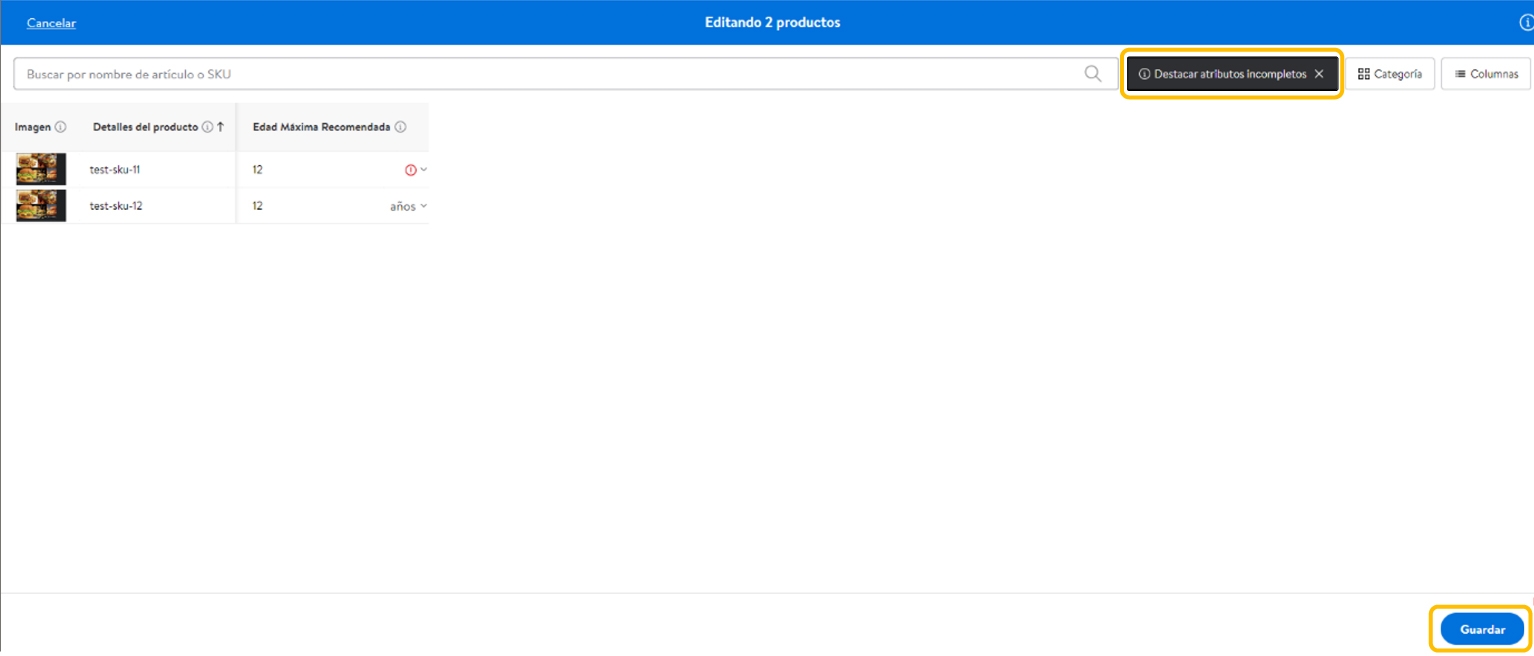
- También puedes verificar que la actualización se realizó exitosamente en la sección Estados de carga, revisando las columnas fecha/hora y Estado.
- El último paso es asegurarte de que los cambios se visualicen en lider.cl.
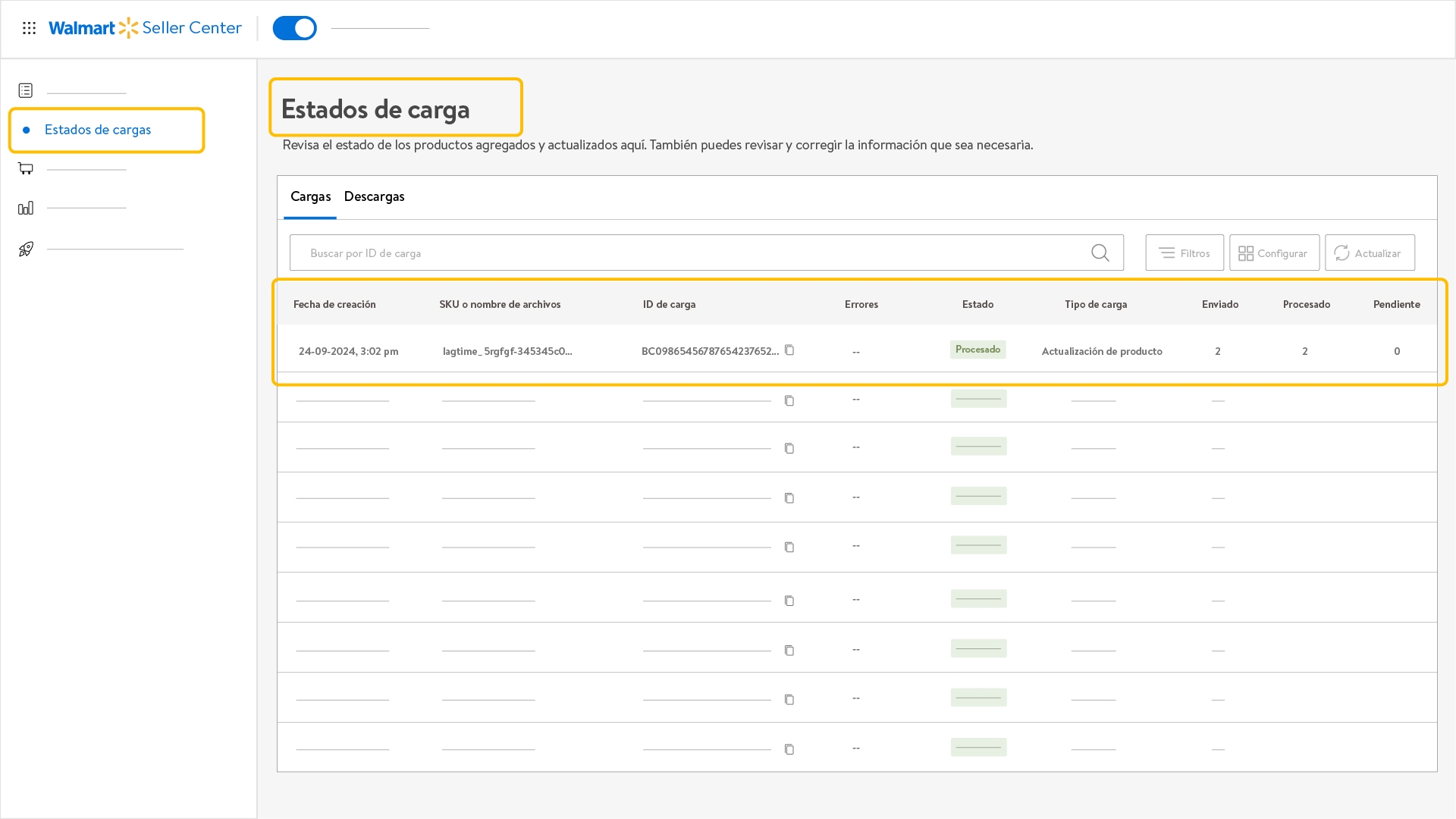
Si tienes dificultades con la actualización de tus publicaciones, crea un ticket de soporte, proporcionando los antecedentes necesarios para que nuestro equipo pueda entregarte una respuesta oportuna y eficaz.